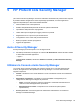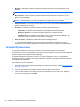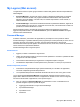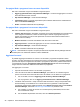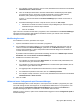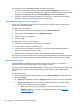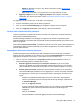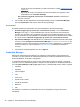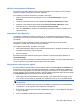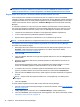HP ProtectTools Getting Started Guide
ATTENZIONE: quando si registrano le impronte digitali tramite la procedura guidata, le relative
informazioni non vengono salvate fino a quando non si fa clic su Avanti. Se si lascia il computer
inattivo per qualche tempo o si chiude il programma, le modifiche apportate non verranno salvate.
Registrazione di scene per l'accesso tramite riconoscimento del viso
Se si sceglie l'accesso tramite il riconoscimento del viso e il computer in uso ha una webcam
integrata o collegata, l'installazione guidata di HP ProtectTools Security Manager richiede di eseguire
la registrazione delle scene. È anche possibile registrare le scene nell'apposita pagina per l'accesso
tramite il riconoscimento del viso presente in Credential Manager nella Console utente di Security
Manager.
È necessario registrare una o più scene per poter utilizzare l'accesso tramite il riconoscimento del
viso. Dopo aver eseguito la registrazione, è anche possibile registrare una nuova scena se si sono
riscontrate difficoltà durante l'accesso, perché una o più delle seguenti condizioni sono cambiate:
●
L'aspetto del viso dell'utente è cambiato in modo significativo dall'ultima registrazione.
●
La luce è molto diversa da quella delle registrazioni precedenti.
●
Durante l'ultima registrazione si indossavano o non si indossavano gli occhiali.
NOTA: nel caso di difficoltà con la registrazione delle scene, provare ad avvicinare la webcam.
Per registrare una nuova scena dall'installazione guidata di HP ProtectTools Security Manager,
procedere come indicato di seguito:
1. Nella pagina di accesso tramite il riconoscimento del viso della procedura guidata, fare clic su
Avanzate, quindi configurare le opzioni aggiuntive. Per ulteriori informazioni, vedere
Impostazioni utente avanzate a pagina 36.
2. Fare clic su OK.
3. Fare clic su Avvia, altrimenti se sono già state registrate delle scene, fare clic su Registra una
nuova scena.
4. Durante la registrazione della scena è possibile guardare una dimostrazione facendo clic su
Riproduci video.
Se si tratta della registrazione iniziale, viene visualizzata una finestra di dialogo in cui viene
chiesto se si desidera guardare un video dimostrativo. Fare clic su Sì o su No.
5. In condizioni di luce scarsa, il software regola la luminosità dello schermo automaticamente
oppure è possibile modificare la luce di sfondo facendo clic sull'icona della lampadina blu.
6. Fare clic sull'icona Camera (Fotocamera), quindi seguire le istruzioni visualizzate per registrare
la scena.
NOTA: durante la fase di acquisizione delle scene, non distogliere gli occhi dalla propria
immagine.
7. Fare clic su Avanti.
È anche possibile registrare le scene dalla Console utente di Security Manager:
1. Aprire la Console utente di Security Manager. Per ulteriori informazioni, vedere
Avvio di Security
Manager a pagina 25.
2. In My Logons (Miei accessi) fare clic su Credential Manager, quindi su Face (Viso).
3. Fare clic su Avanzate, quindi configurare le opzioni aggiuntive. Per ulteriori informazioni, vedere
Impostazioni utente avanzate a pagina 36.
34 Capitolo 5 HP ProtectTools Security Manager